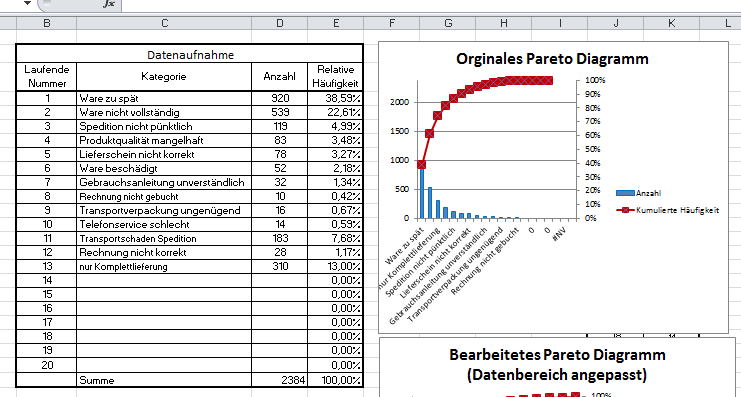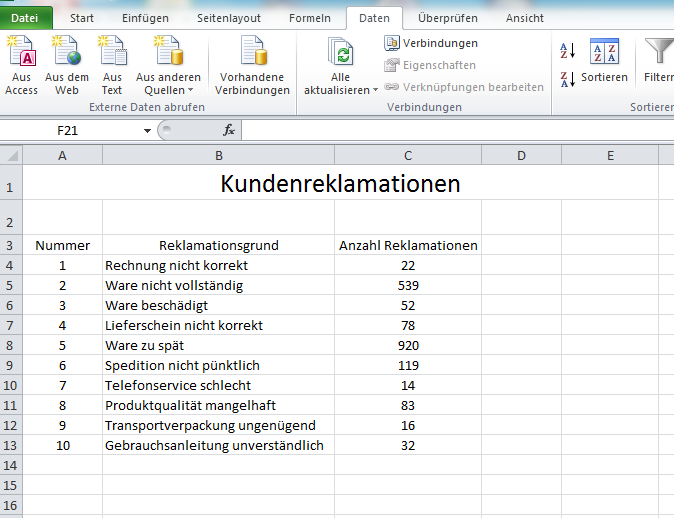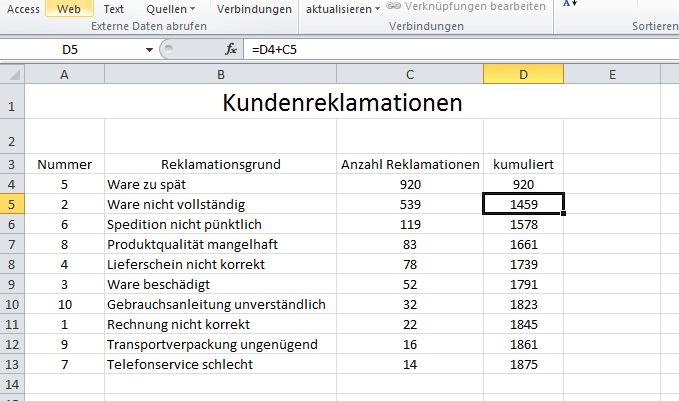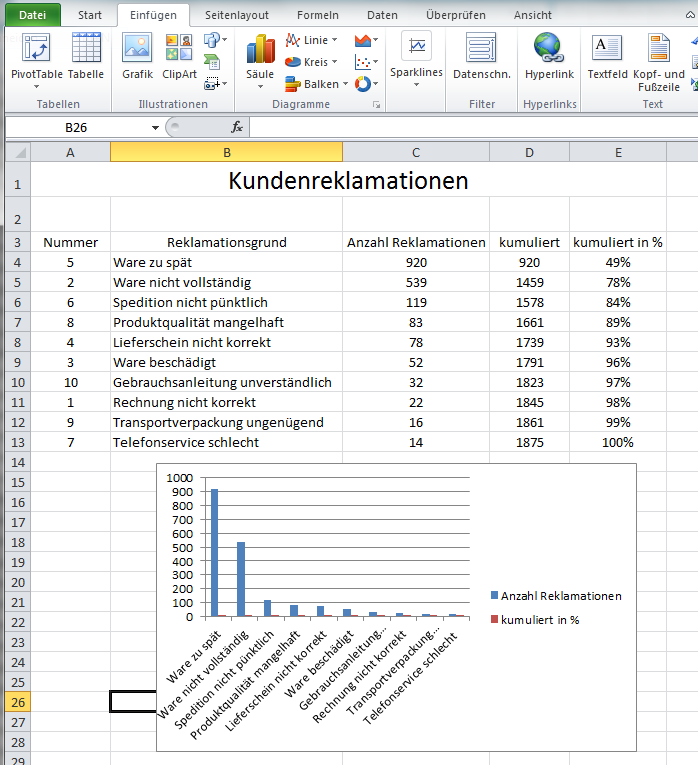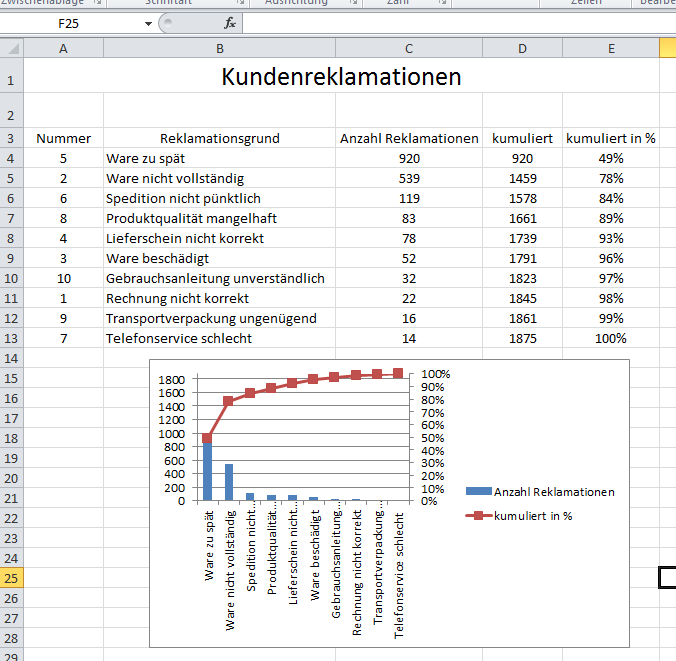Pareto Diagramm Excel hilft mit einer detaillierten Anleitung und Pareto Diagramm Excel Vorlage.xls ein Pareto Diagramm zu erstellen. Den theoretischen Hintergrund zur Methode erfahrt im Beitrag Pareto Prinzip.
Als Literatur empfehle ich folgende Bücher:
- Das 80/20 Prinzip: Mehr Erfolg mit weniger Aufwand
- Statistik von Kopf bis Fuß
Wollt ihr keine weiteren Erklärungen. Wollt ihr sofort automatisch ein Pareto Diagramm, wie in dem unteren Bild erzeugen, ladet Euch folgende Pareto Diagramm Excel Vorlage automatisch.xls runter.
Eine Schritt für Schritt Anleitung zu Erstellung eines Pareto Diagramm in Excel findet ihr in den folgenden Abschnitten.
Grundlage des Pareto Diagramm ist das Pareto Prinzip von Vilfredo Pareto. Das Pareto Prinzip ist auch als 80 20 Regel bekannt.
Zu Beginn einer Pareto Analyse werden die Ursachen für einen Effekt in der Excel Tabelle gesammelt. Man schreibt hierzu die Ursachen ungeordnet in die Tabelle. Anschließend sind die Anzahl der Nennungen für die einzelnen Kategorien aus der Datenerhebung zu ergänzen.
Hat man die Ursachen in ihrer Häufigkeit definiert, werden die Ursachen absteigend nach ihrer Häufigkeit sortiert. Im Anschluß kumuliert man die einzelnen Punkte. Gleichzeitig erhält man die Summe aller Nennungen für die Ursachen.
Mithilfe der Gesamtsumme der Nennungen lassen sich die einzelnen Anteile für die Ursache berechnen. Die Spalten „Reklamationsgrund“, „Anzahl Reklamationen“ und „kumuliert in %“ werden markiert. Im Reiter „Einfügen“ wird das Säulendiagramm ausgewählt und ein Diagramm erstellt.
Nach der Erstellung des Basisdiagrammes werden die einzelnen Datensätze formatiert. Der Datensatz „kumuliert in %“ wir markiert. Mit Rechtsklick gelangt man in das Kontextmenü. Unter dem Punkt „Datenreihen Diagrammtyp ändern…“ wählt man das Liniendiagramm mit Punkten aus. Anschließend wählt man unter dem Punkt „Datenreihen formatieren“ den Punkt „Sekundärachse“ aus. Man erhält als Ergebnis zwei Datenreihen auf zwei verschiedenen Achsen.
Anschließend werden die Achsen auf Minimal- und Maximalwerte formatiert. Hierzu wird auf der linken Achse der Maximalwert auf den Maximalwert der Nennungen gesetzt. In unserem Fall ist dies der Wert „1875“. Der Minimalwert beträgt „0“. Auf der rechten Seite beträgt der Maximalwert 1 und bedeutet „100 %“. Der Minimalwert beträgt 0. Man erhält folgendes Diagramm.
Natürlich kann das Diagramm im Anschluß noch weiter formatiert werden. Die Vorlage für das Diagramm ist in der Datei Pareto Diagramm Excel Vorlage.xls oder auf der Ressourcen Seite.
Nachdem nun mit dem Pareto Diagramm, die hauptsächlichen Fehler für dieses Beispiel definiert wurden, müssen die Ursachen gefunden werden. Für die Erforschung der Ursache eignet sich das Ishikawa oder Ursache – Wirkungsdiagramm sehr gut. In diesem Beitrag erhaltet ihr die entsprechenden Erklärungen zur Methode und die Excel Vorlagen zur freien Verwendung.
Weitere wichtige Inhalte für Ihr Projekt!
Folgen Sie den einzelnen, unten stehenden Links und Sie gelangen zum Thema und den entsprechenden Excel Dateien. Das Bild mit allen Links zu den Themen können Sie als pdf (Werkzeuge_20150722_4_als_pdf) downloaden.
Die Excel Vorlagen für die Lean Tools laden Sie in dieser Excel Datei (Toolbox.xlsx) runter.
Das Komplettpaket Excel Vorlagen Messsystemanalyse und Prozessfähigkeit können Sie hier anfordern.
Organisieren – Define Phase
- Projektauftrag
- Wasserfall Diagramm
- Stichprobe berechnen
- Business Case
- Pareto Prinzipg 80/20 Regel
- Z Wert Tabelle
- Change Management
Messen – Measure Phase
- Pareto Diagramm
- Konfidenzintervall
- Six Sigma Organisation
- Boxplot Diagramm
- Ursache Wirkungs Diagramm
- Smart Regel
- Qualitäts Kennzahlen
- Ishikawa Diagramm
- Projektabgrenzung
- Prozesskennzahlen
- Zeitanalyse
- Kick off
- OEE Gesamtanlagen- effektivität
- Sipoc
Analysieren – Measure Phase
- Messsystemanalyse Verfahren 1
- Messsystemanalyse Verfahren 2
- Messsystem fähig?
- Messsystem Analyse Verfahren 3
- Projektplan
- Messwert normalverteilt Anderson Darling
- Wahrscheinlichkeitsnetz
- Prozess / Maschine fähig? cp / cpk ausreichend?
- SPC Statistische Prozesskontrolle
Verbessern – Improve Phase
- 7 Arten der Verschwendung
- Paarweiser Vergleich Nutzwert Analyse
- Spaghetti Diagramm
- 5S Methode
- EPEI Every part every interval
- Wertstromanalyse Symbole
- Little’s Law
- Yamazumi chart Yamazumi board
- Wertstromanalyse
- 10er Regel der Fehlerkosten